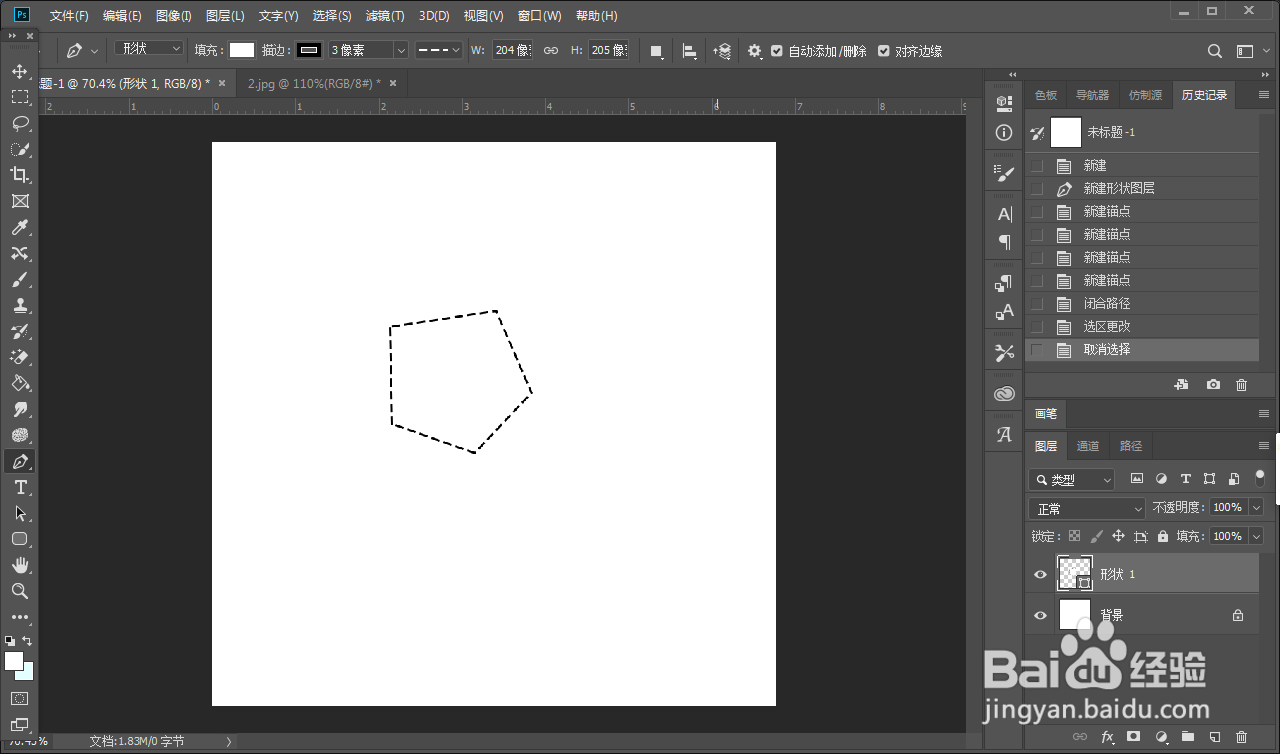1、打开PS,新建空白图层,选择 钢笔工具。

2、在钢笔工具项下,设置为形状,颜色为黑色,像素为2,线型为虚线。

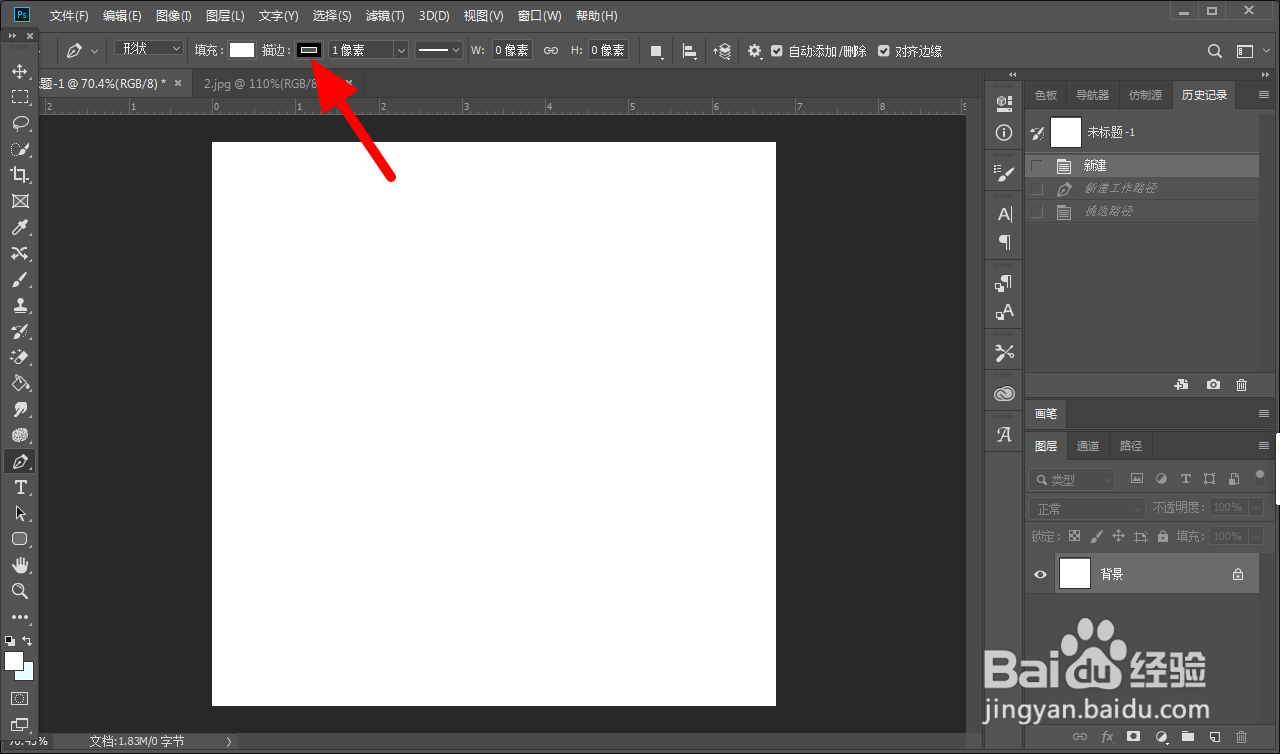
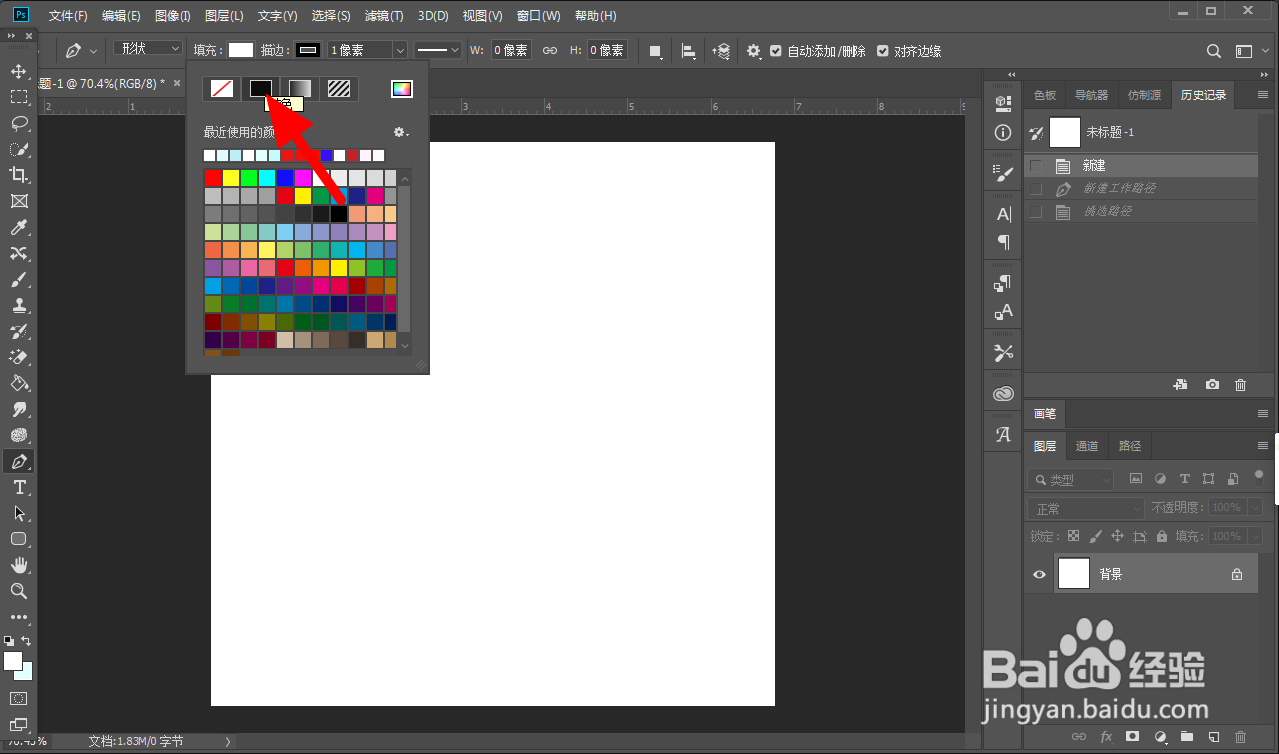


3、使用钢笔工具画出形状。
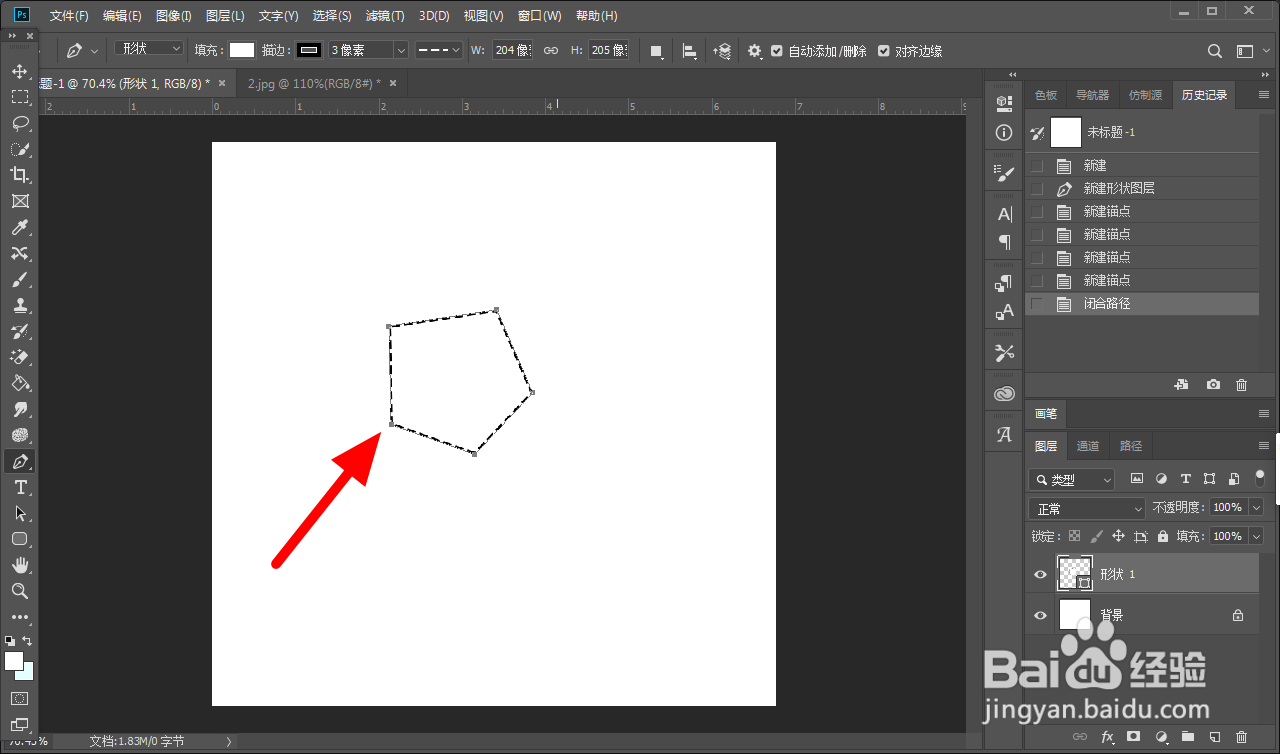
4、鼠标右击,点击 建立选区。

5、在建立选区页面,点击 确定。
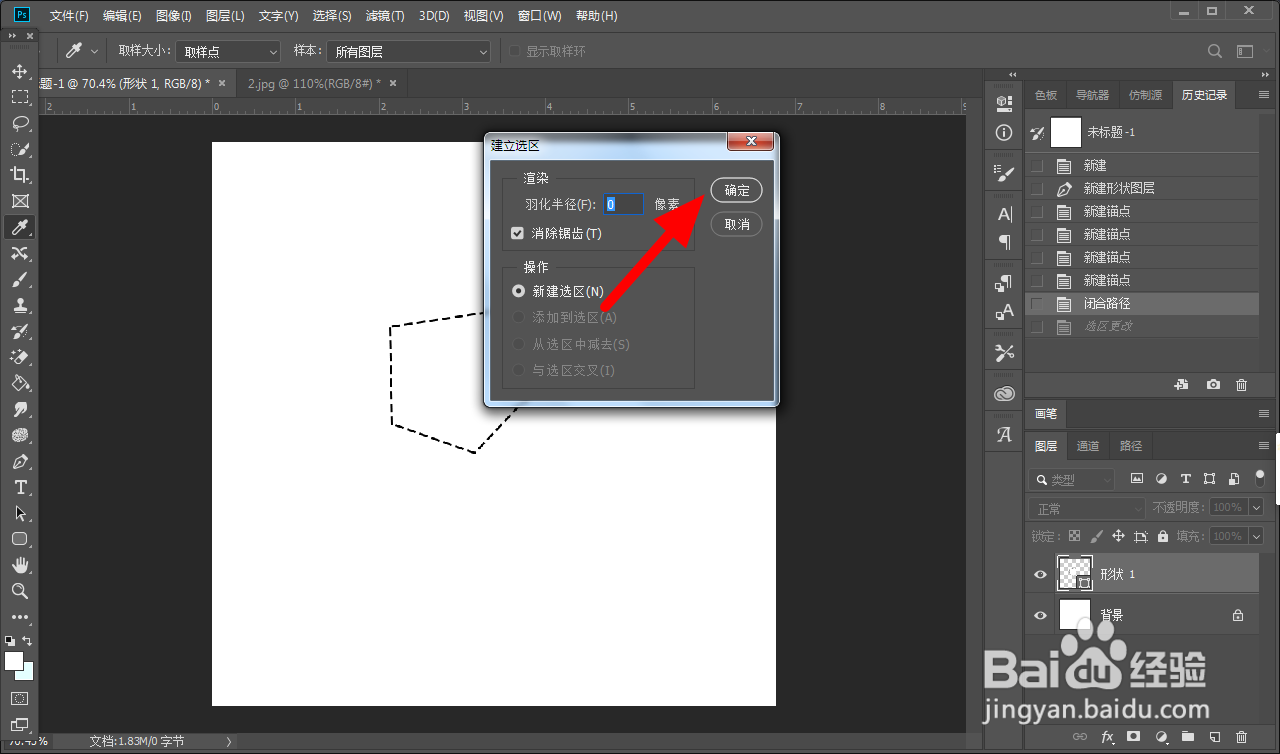
6、按下Ctrl+D取消选区。
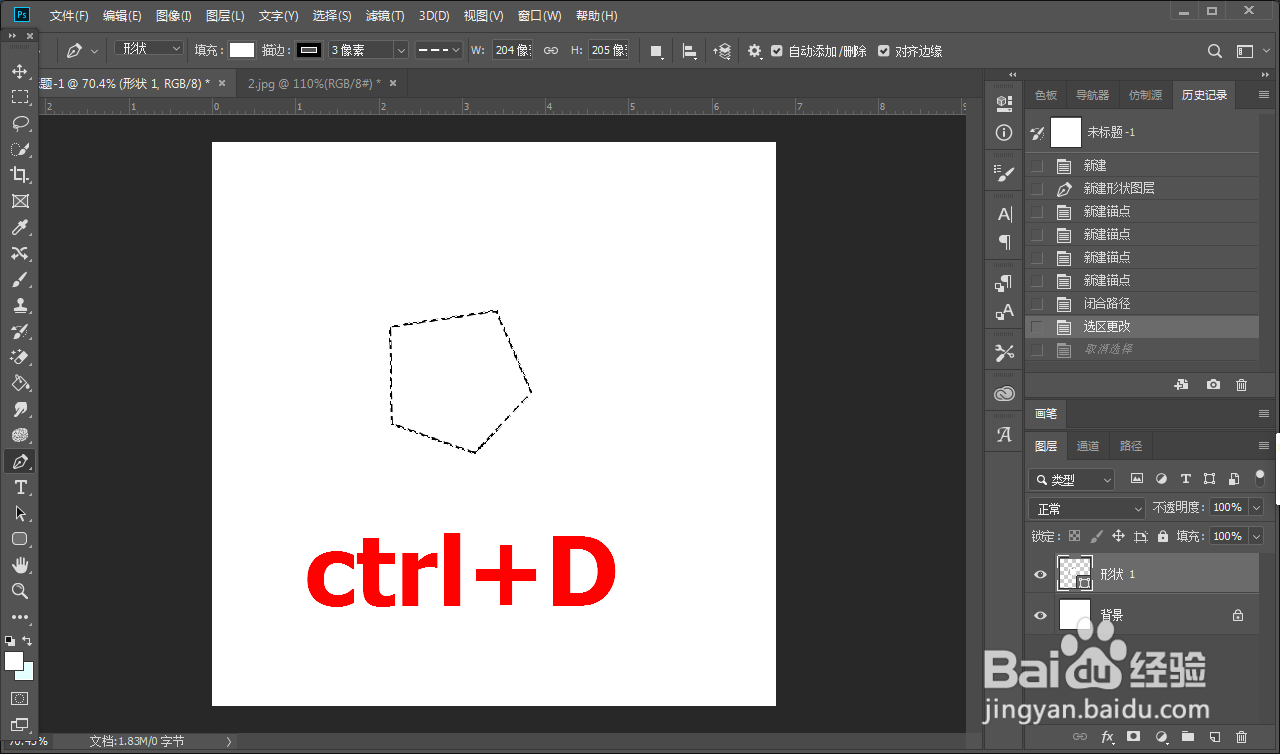
7、这样就沿着形状画虚线成功。
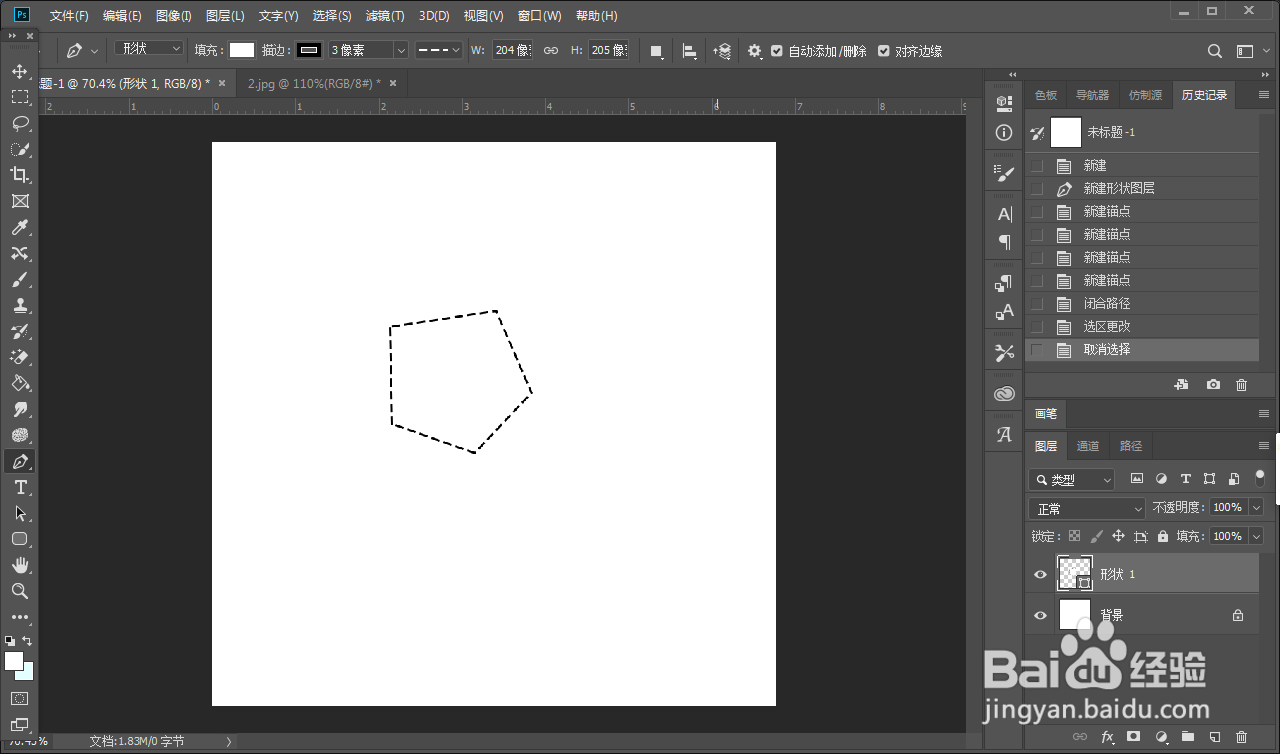
时间:2024-10-12 10:36:38
1、打开PS,新建空白图层,选择 钢笔工具。

2、在钢笔工具项下,设置为形状,颜色为黑色,像素为2,线型为虚线。

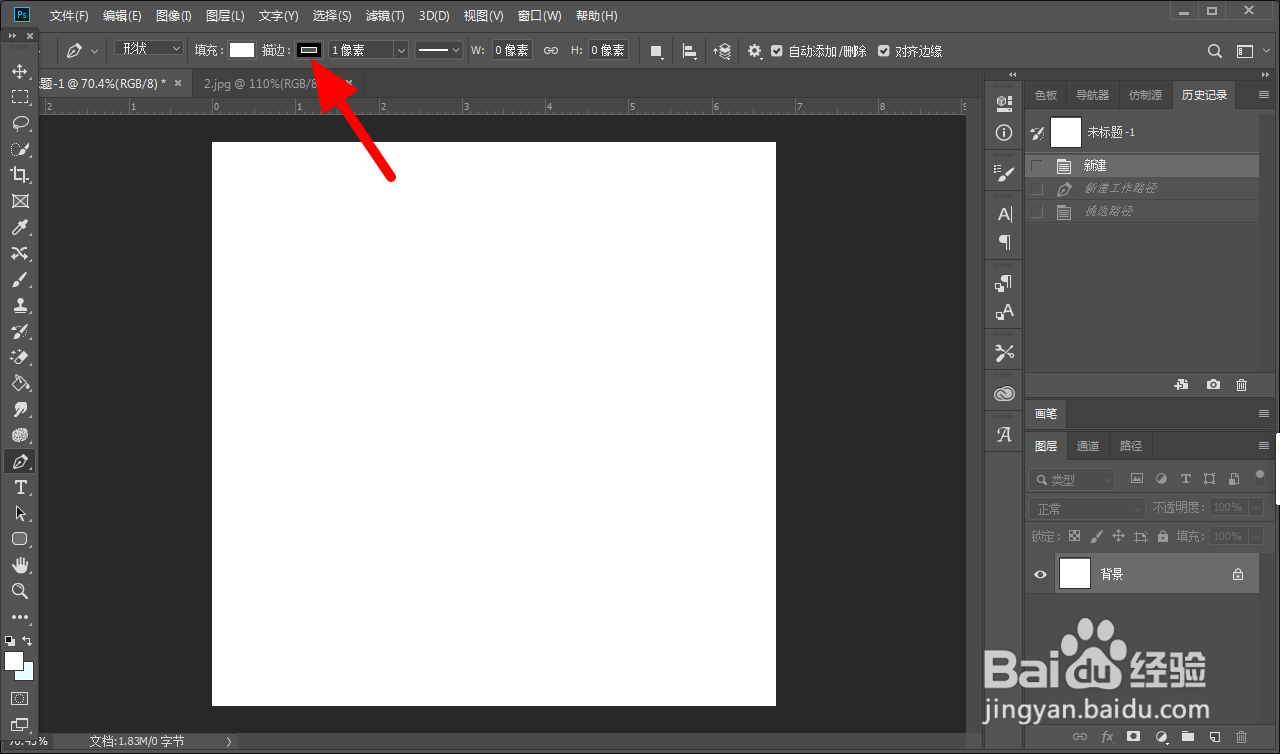
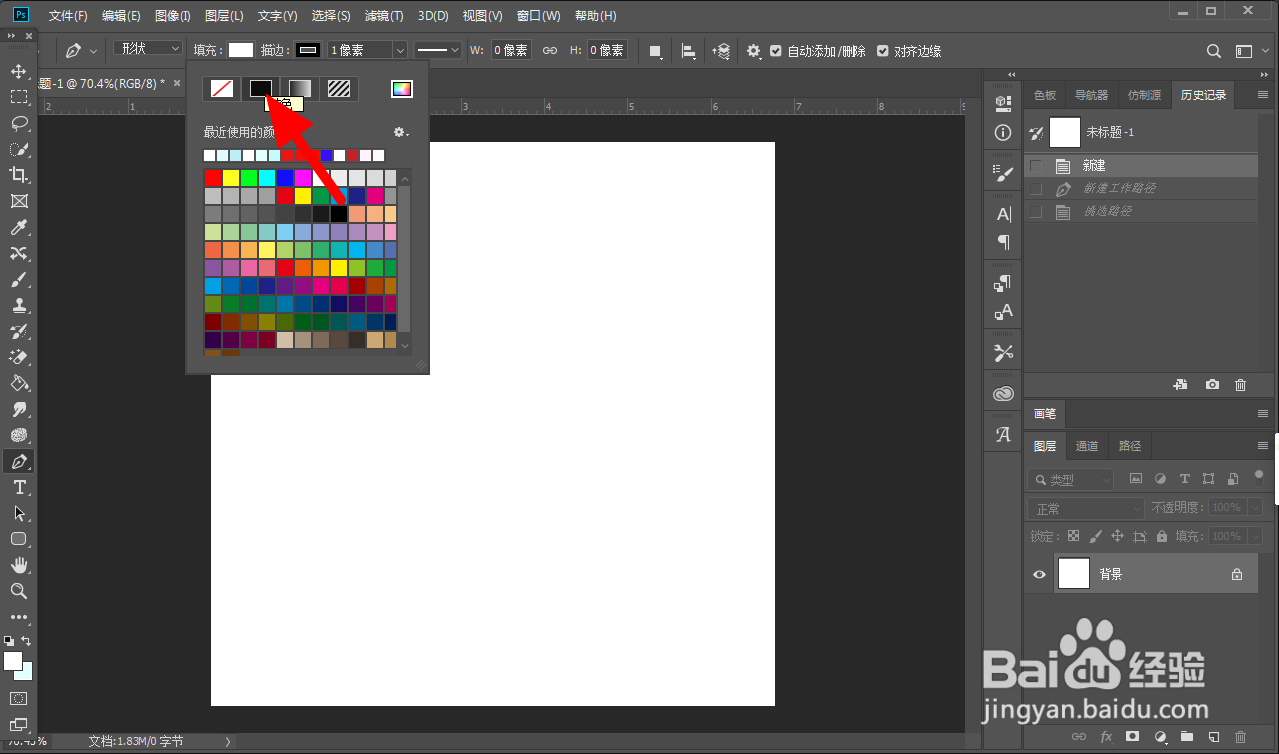


3、使用钢笔工具画出形状。
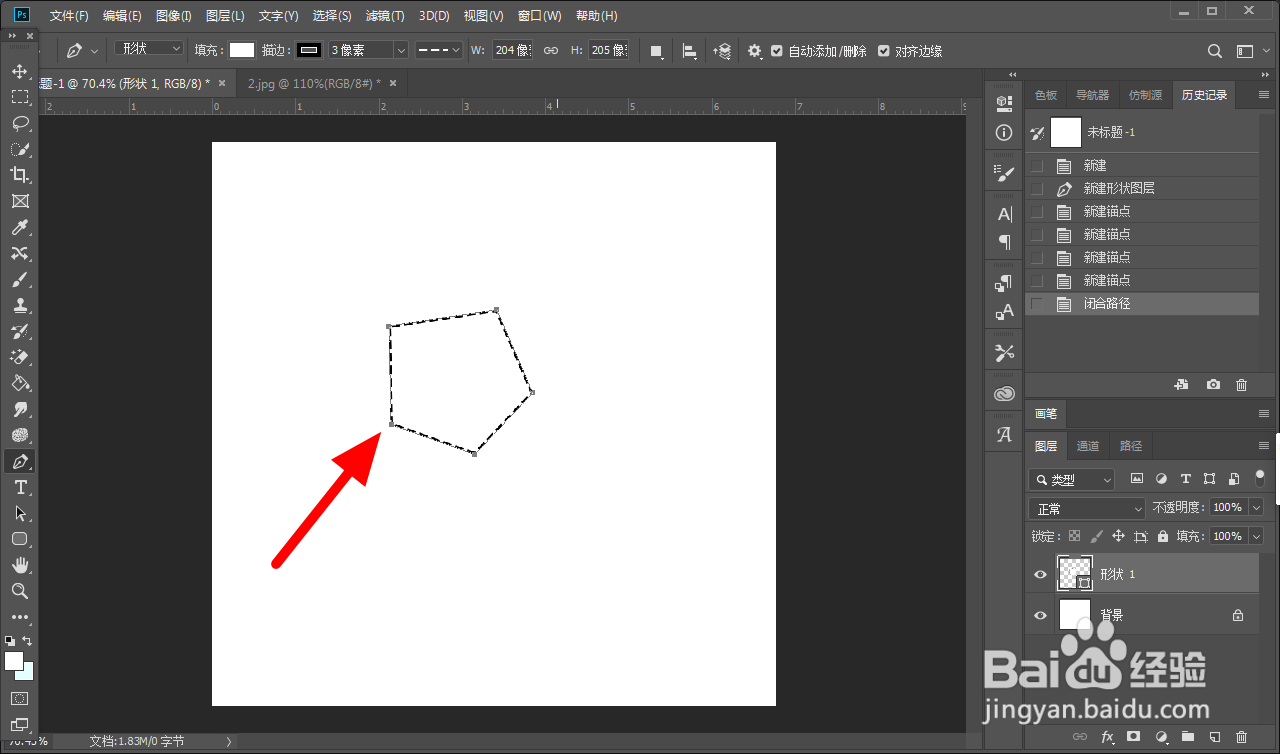
4、鼠标右击,点击 建立选区。

5、在建立选区页面,点击 确定。
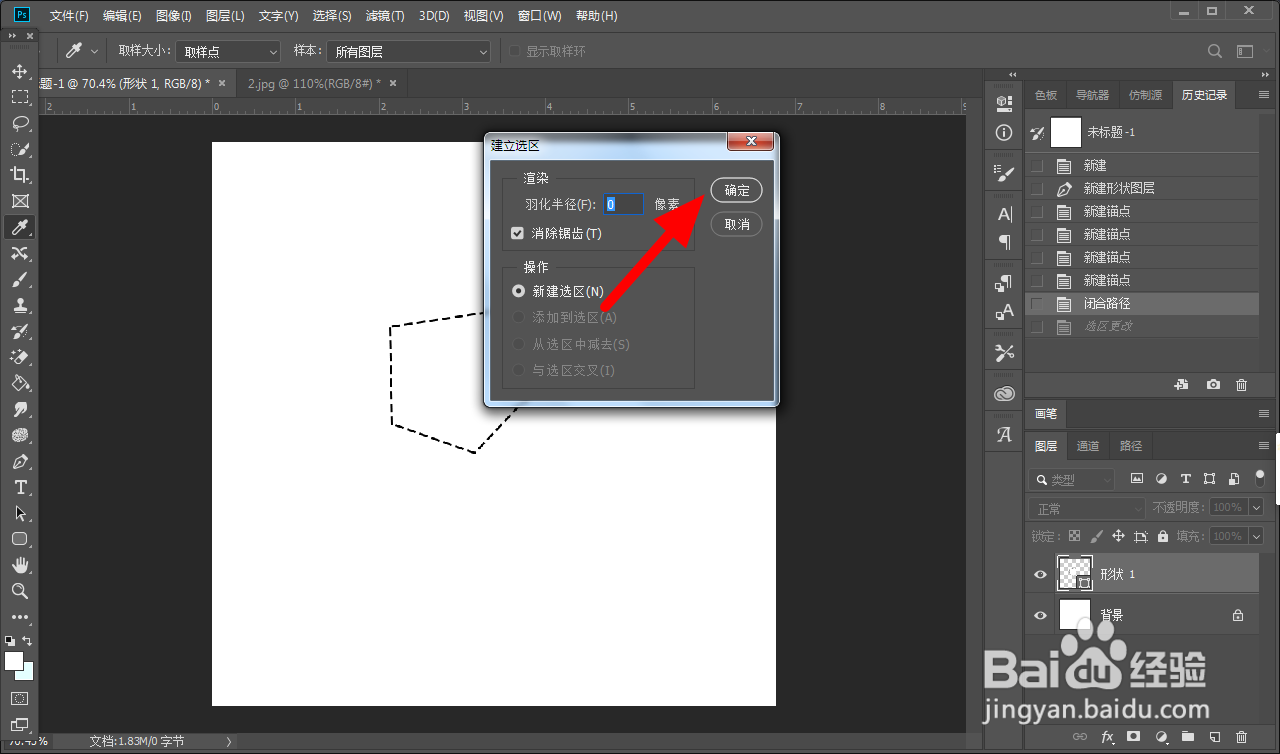
6、按下Ctrl+D取消选区。
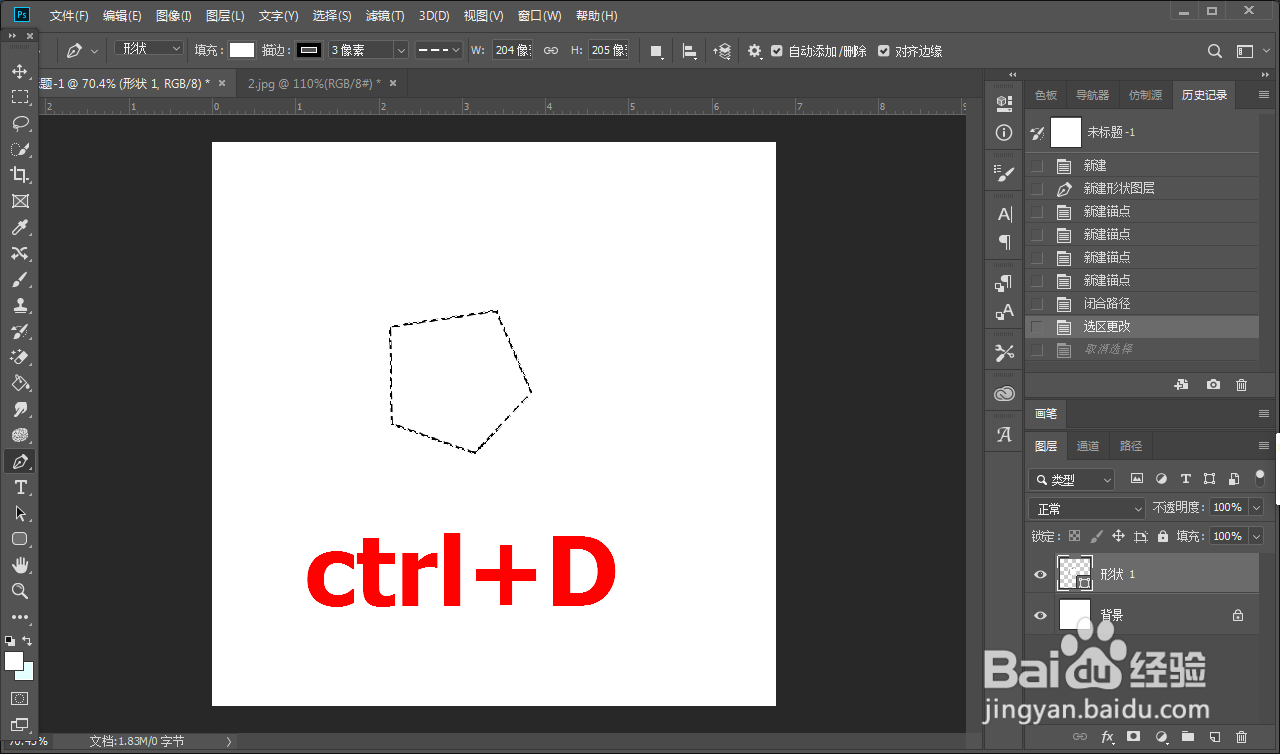
7、这样就沿着形状画虚线成功。